Nemusíte telefon vyměňovat, přesto máte pocit, že váš OnePlus 10T je méně výkonný než dříve, nebo zpomaluje i na malé operace. To se stává, je to bohužel kvůli všem datům, která procházejí vaším telefonem. Dnes vám umožníme tento problém vyřešit prezentací jak zrychlit svůj OnePlus 10T?
Abychom to mohli udělat, nejprve vám vysvětlíme příčiny pomalosti vašeho OnePlus 10T, v důsledku toho budete schopni snáze porozumět akcím, které zavedeme k nápravě, a vyhnout se malým chybám, které mohou nastat. .Pokud si nedáte pozor, znovu narušte váš telefon. Nakonec vám představíme několik tipů, které dohromady budou stačit k tomu, abyste obnovili veškerou původní sílu vašeho OnePlus 10T, a tím jej zrychlili.
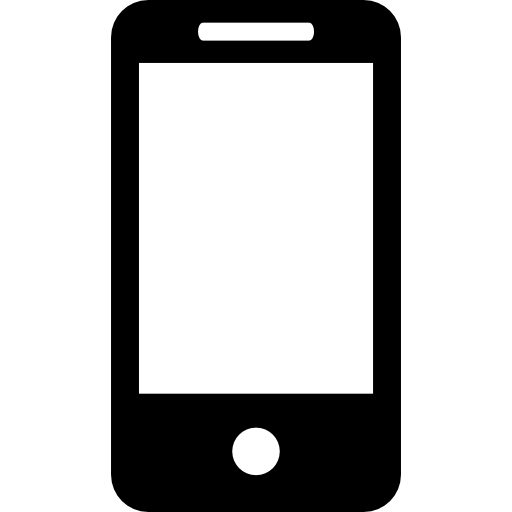
Proč je můj OnePlus 10T pomalý?
Je to bohužel otázka, kterou si klade mnoho lidí ... Proč OnePlus 10T zpomaluje nebo zpomaluje? Je to způsobeno několika prvky, jak jsme vám vysvětlili v úvodu, je to již způsobeno množstvím souborů, které procházejí a jsou uloženy ve vašem telefonu. Ten druhý jde, tím více se zaplní interní paměť a ztrácí rychlost a výkon. Je to tedy jedna z prvních příčin, udržet si zdravý telefon a nenechat spoustu aplikací otevřených.
Druhým důvodem, pokud váš OnePlus 10T někdy zestárne, je skutečnost aplikace a operační systém nemusí být nutně nejnovější verzí , a proto nebude optimalizován pro vaše použití. Konečně se také někdy stane, že máte na svém OnePlus 10T nainstalovaný virus nebo malware, ale stále je to mnohem méně běžné a týká se to tajných agentů více než kohokoli jiného!
Jak mohu zlepšit rychlost a výkon svého OnePlus 10T?
Nyní, když jsme stručně probrali nejčastější příčiny, které mohou způsobit špatný výkon vašeho telefonu, je čas představit vám nejdůležitější věci, které můžete udělejte svůj OnePlus 10T rychlejší a efektivnější.
Zakažte vizuální animace svého OnePlus 10T
První z opatření, které není příliš složité na implementaci, jste si pravděpodobně nikdy nevšimli, nicméně pro větší plynulost při každé změně obrazovek, aplikací, stránek jsou přidány malé vizuální animace, které zlepšují váš uživatelský zážitek. Bohužel spotřebovávají hodně energie a mohou zpomalit váš OnePlus 10T, proto vám doporučujeme je deaktivovat, abyste získali rychlost:
- Přejděte do nastavení telefonu
- Aktivujte „Možnosti vývojáře“
- V nastavení „Systémy“ deaktivujte nebo snižte rychlost na x 0. 5 z „Přechodové animační měřítko“, „Měřítko trvání animace“ a „Měřítko animace okna“
Vyčistěte mezipaměť svého OnePlus 10T
Druhá akce pro nastavení, váš OnePlus 10T uchová v paměti nazývané „Cache“ určitý počet souborů, abyste měli možnost toho dosáhnout rychle, aniž byste je museli znovu stahovat. Je to jednoduché, bohužel se časem může tato paměť zatížit a zpomalí váš telefon, je proto důležité ji čas od času vyprázdnit, abyste zvýšili rychlost vašeho OnePlus 10T. Uvidíme se v menu Údržba zařízení vymazat mezipaměť všech aplikací.
Vyprázdněte RAM svého OnePlus 10T
Stejná logika jako u mezipaměti, až na to, že RAM umožňuje nechat aplikace běžet na pozadí úkolů, takže je můžete kdykoli znovu otevřít a vrátit se velmi rychle do bodu, kde jste byli. Váš OnePlus 10T je pravděpodobně dostatečně výkonný na to, aby je bylo možné rychle otevřít, a pokud jej rychle nepoužíváte, doporučujeme zavřít všechny aplikace běžící na pozadí přes váš správce úloh.
Aktualizujte svůj OnePlus 10T
Předposlední měření na vašem OnePlus 10T. Trochu jsme vám to vysvětlili v důvodech zpomalení na telefonu, kdy váš operační systém nebo vaše aplikace jsou příliš staré verze oproti těm současným, již nejsou optimalizovány pro akce, ke kterým jsou určeny, to se přeloží do značné latence OnePlus 10T. Chcete-li jej snížit, doporučujeme vám udržujte aplikace a operační systém svého OnePlus 10T co nejvíce aktuální.
Resetujte svůj OnePlus 10T
Konečně, pokud si někdy myslíte, že váš OnePlus 10T je příliš pomalý, že opravdu ztratil hodně energie, může být přetížený, můžete mít virus... Nejvýnosnější technika, nicméně také nejradikálnější pro zlepšení výkon vašeho telefonu bude resetujte svůj OnePlus 10T. Toto řešení bude obnovte tovární nastavení telefonu. Navzdory všemu buďte opatrní, vymažou se tím všechna data na něm zaznamenaná, nezapomeňte si proto předem vytvořit zálohu.
Pokud chcete, aby se co nejvíce tutoriálů stalo mistrem OnePlus 10T, zveme vás k prozkoumání dalších tutoriálů v kategorii: OnePlus 10T.
